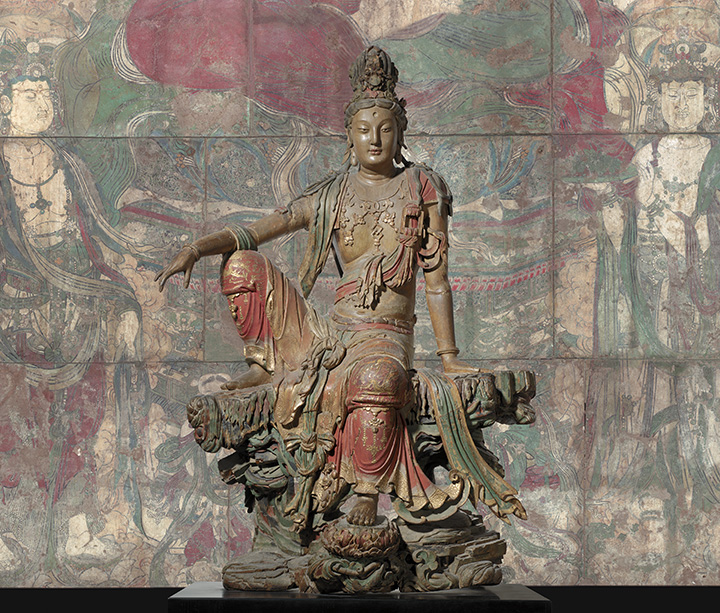Konfiguration der Fritzbox 7590 für Netcologne
Meine schlechten Erfahrungen mit Netcologne’s Support im Rahmen des Umstiegs auf meinen eigenen, nicht mehr durch TR-069 Protokoll fremdgesteuerten Routers habe ich hier beschrieben.
Meine erfolgreiche Konfiguration
1. Ausgangssituation
- VDSL-Anschluss
- Drei (oder auch bis zu 10) Rufnummern wegen Comfortanschluss.
Das ist ein Relikt meines ISDN-Anschlusses - Fritzbox 7590 mit FritzOS 6.86
Bitte unbedingt auf neueste Version des FritzOS wechseln!!
2. Einstellungen und Informationen im Kundenportal von Netcologne
-
Internetzugang
Im Kundenportal von NetCologne (hier geht’s zur Anmeldung) findet man unter “Kundendaten –> Internetpasswort ändern” Gelegenheit, ein neues Passwort zu erzeugen, falls man keins zur Hand hat. Dieses sollte wirklich nicht zu einfach sein und Groß- und Kleinbuchstaben, Zahlen und Sonderzeichen gemischt haben und schon so 10-12 Zeichen lang sein. Zur Zeit kann man selbst eins erstellen, was aber nicht so bleiben muss wie man noch im folgenden sehen wird. -
SIP Zugangsdaten für Telefonie
Auch diese sind im Kundenportal unterProdukte --> Anschluss verwaltenverfügbar. Hier ist die Telefonnummer oben rechts einzustellen und dann unterSIP Zugangsdatenkann man die benötigten Daten sehen. Was jedoch nicht für das Passwort gilt. Es wurde bei Erstellung verschlüsselt und NetCologne kann es nach eigener Aussage nicht mehr darstellen. Es besteht jedoch die Möglichkeit, sich ein neues Passwort generieren zu lassen. Bitte sofort aufschreiben und nochmal kontrollieren. Wenn man es nicht richtig notiert hat geht dieser Schritt wieder von vorne los.- Ein weiteres Schmankerl war für mich an dieser Stelle, dass ich beim Eintragen der Rufnummern (ich habe drei davon) alle drei mit den gleichen Zugangsdaten, wie sie mir für meine Hauptnummer gezeigt und generiert wurden, in die FritzBox bei
Telefonieeingetragen hatte. Das zeigte erst einmal alle Rufnummer an mit grünem Status, aber die beiden Nebennummer wurden so nicht aktiviert, waren unerreichbar und weder ein- noch ausgehende Telefonate möglich. Aber ein erneutes Aufsuchen der Internetseiten mit den SIP Zugangsdaten brachte dann den gewünschten Erfolg. Jede Rufnummer braucht ein eigenes Passwort. Also jeweils oben rechts Rufnummer wählen und unterSip ZugangsdatenPasswort erstellen, wie zuvor beschrieben.
- Ein weiteres Schmankerl war für mich an dieser Stelle, dass ich beim Eintragen der Rufnummern (ich habe drei davon) alle drei mit den gleichen Zugangsdaten, wie sie mir für meine Hauptnummer gezeigt und generiert wurden, in die FritzBox bei
3. Einrichten der FritzBox mit den bei 2. gewonnenen Daten
3.1 TR-069 abschalten
Wer das möchte, so wie ich, sollte sich im klaren sein, dass damit auch eine Verantwortung einher geht. Man ist für Sicherheit, wie Funktionstüchtigkeit ein gut Teil selbst verantwortlich, wobei die Provider grundsätzlich verpflichtet sind, die technisch notwendigen Daten herauszurücken. Die von NetCologne praktizierte Verschlossenheit ist m.E. grenzwertig.
Ein regelmässiges Update der Router-Firmware ist jedoch unumgänglich.
Abschalten lässt sich TR-069 unter Internet -> Zugangsdaten -> Anbieter-Dienste
3.2 Internetzugang
Die Angaben sind in der Fritzbox unter Internet –> Zugangsdaten einzutragen. Man wählt als Internetanbieter “Weitere Internetanbieter” aus, darunter “Netcologne” und als Zugangsart in meinem Fall VDSL
Hier war wichtig, dass der Benutzername das Anhängsel “@netcologne.de” enthält zb.
BENUTZERNAME@netcologne.de.
3.3 Telefonie
Hat man die unter 2. oben beschriebenen Daten notiert, ist das ganze schnell erledigt.
3.3.1 Rufnummern einrichten
In der Fritzbox wählt man Telefonie -> Rufnummern -> Neue Rufnummer Danach als Anbieter wählt man weitere Anbieter. Die Rufnummern (Haupt- und Nebennummern werden alle nacheinander einzeln angelegt.
Warum ich so deutlich “einzeln” sage?… Im Dialog für die Anmeldedaten der Rufnummer erscheint auch eine Möglichkeit, weitere Rufnummern anzulegen. Das ist dann nützlich, wenn alle Rufnummern mit dem gleichen Benutzernamen und Passwort angemeldet werden können. Das macht die Telekom z.B. so, NetCologne macht es aber nicht. Jede Rufnummer hat eigene Zugangsdaten.
Benutzername wird in der Form 22112345@sip.netcologne.de, d.h. Vorwahl ohne Null mit angehängter Rufnummer und dahinter @sip.netcologne.de eingetragen.
Als nächstes das für die jeweilige Rufnummer gültige Passwort. Registrar ist sip.netcologne.de, Proxy und STUN waren bei mir leer.
Bei jeder Rufnummer darf kein Haken bei der Option Anmeldung immer über eine Internetverbindung gesetzt sein.
Bei Bestätigung des Dialogs mit OK erfolgt eine Prüfung und der Status links neben der Nummer leuchtet grün, wenn man alles richtig gemacht hat.
Und das wiederholt man für jede Rufnummer!
3.3.2 Geräte einrichten
Unter Telefonie -> Telefoniegeräte müssen nun die Geräte, die man nutzten möchte eingerichtet werden. Das beinhaltet neben den von der Fritzbox bereitgestelletn virtuellen Geräten (Anrufbeantworter und ein Fax) auch sämtliche echte Geräte.
Das ist m.E. selbst erklärend, da nun nur noch die entsprechenden Geräte nach Typ und gewünschten Rufnummern, die es klingeln lassen sollen, ausgewählt und nacheinander angelegt werden müssen.
Bilder kommen noch. Falls also jemand nicht klar kommt, lohnt es sich nochmal in den nächsten Tagen hier vorbei zu schauen.